Comprendre comment transférer des données d'un iPhone à un autre est crucial si vous possédez un iPhone. Que vous ayez récemment mis à niveau vers le dernier iPhone 14 Pro ou acquis un modèle plus ancien, tel que l'iPhone 13 Pro Max, vous devriez apprendre à changer d'iPhone.
Heureusement, le transfert de données entre iPhones se fait sans problème, grâce à l'approche réfléchie d'Apple visant à garantir la simplicité. Les iPhones sont souvent considérés comme parmi les meilleurs téléphones du marché, principalement en raison de leur expérience utilisateur exceptionnelle. Il existe différentes manières de changer d'iPhone.
Assurez-vous de sauvegarder votre iPhone et de le mettre à jour avec la dernière version iOS avant de transférer des données d'un iPhone à un autre. Une fois que vous avez terminé, nous pouvons procéder au passage d'un iPhone à un autre.
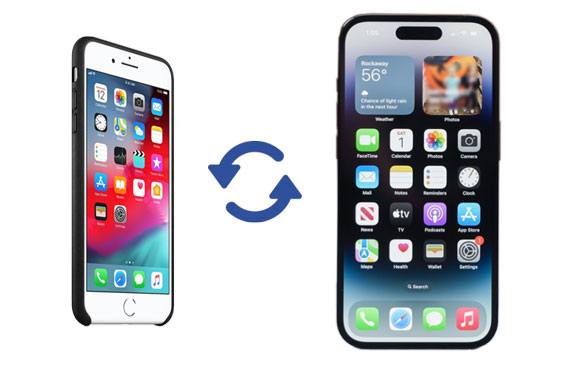
Apple a introduit une nouvelle fonctionnalité appelée « Préparer un nouvel iPhone » avec iOS 15, simplifiant le transfert de données d'un iPhone à un autre. Cette fonctionnalité fournit gratuitement un espace de stockage temporaire dans iCloud pendant 21 jours, ce qui rend le processus sans tracas.
Pour éviter de payer pour du stockage supplémentaire, transférez vos données sur votre nouvel iPhone dans les 21 jours suivant le début du processus. Vous pouvez demander 21 jours supplémentaires si vous avez besoin de plus de temps. Suivez les étapes ci-dessous pour utiliser cette fonctionnalité.
Étape 1 : Lancez l'application « Paramètres » et cliquez sur le bouton « Général ». Naviguez vers le bas de l'écran et appuyez sur l'option iPhone " Réinitialiser ou transférer ".
Étape 2 : Vous trouverez la fonction « Préparer le nouvel iPhone » en haut de votre écran. Appuyez sur " Commencer " pour le lancer.
Étape 3 : Appuyez sur le bouton « Continuer » après avoir fini de lire les informations.
Étape 4 : Si vous y êtes invité, appuyez sur « Activer la sauvegarde pour transférer ». Ensuite, choisissez " Déplacer toutes les données de l'application avec iCloud " et appuyez sur " Terminé ". Après cela, le processus de téléchargement d'applications et de données sur iCloud commencera. Vous pouvez suivre la progression de la sauvegarde en consultant l'écran principal des paramètres.

Cherchez-vous un moyen de passer d’un iPhone à un autre ? Vous pouvez utiliser la synchronisation iCloud ou la sauvegarde iCloud. Mais gardez à l’esprit que cette méthode présente certains inconvénients. Le processus peut prendre 30 à 60 minutes et votre réseau Wi-Fi doit être suffisamment rapide pour prendre en charge le transfert. De plus, il existe un risque de perte de données lors du transfert, alors soyez prudent. Voyons comment vous pouvez utiliser la synchronisation iCloud et la sauvegarde iCloud pour basculer entre les iPhones :
Étape 1. Sauvegarder les données sur iCloud
- Sauvegardez les données de votre ancien appareil. Pour les iPhones sous iOS 10 ou une version ultérieure, lancez l'application « Paramètres », appuyez sur le profil de votre identifiant Apple, cliquez sur le bouton « iCloud », sélectionnez l'option « Sauvegarde » > « Sauvegarde iCloud », et enfin cliquez sur « Retour "Up Now ".
- Si votre iPhone dispose d'iOS 9 ou d'une version antérieure, lancez l'application « Paramètres », sélectionnez l'option « iCloud » et cliquez sur le bouton « Sauvegarder maintenant ».

Étape 2. Transférer des données lors de la configuration de votre iPhone
Configurez votre iPhone en l'allumant, en sélectionnant votre langue préférée, en le connectant à un réseau Wi-Fi et en définissant un mot de passe. Enfin, sélectionnez l'option " Restaurer à partir de la sauvegarde iCloud " lorsque l'écran " Applications et données " apparaît. Cela transférera les données d'un iPhone à un autre à l'aide de la sauvegarde iCloud.

À propos, vous pouvez également transférer les données de l'iPhone après l'avoir configuré. Lancez « Paramètres », appuyez sur « Général » > « Réinitialiser » > « Effacer tout le contenu et les paramètres ». Après cela, configurez à nouveau votre appareil et restaurez votre sauvegarde iCloud.
Peut-être que vous aimez : ce guide vous apprendra à passer d'iOS à Android . Ouvrez-le si nécessaire.
Le transfert de données d'un iPhone à un autre à l'aide de la synchronisation iCloud ne prend en charge que certains types de données iOS. Cela inclut les photos (uniquement celles du flux de photos), les e-mails, le calendrier, les notes, les contacts et les rappels. Les fichiers tels que les photos ne figurant pas dans le flux de photos, les messages, les sonneries, la musique et les applications ne sont pas pris en charge. Avant de transférer toutes les données d'un iPhone à un autre via la synchronisation iCloud, il est essentiel de connaître ces restrictions :
- Vous devez vous connecter aux appareils Apple avec le même identifiant Apple.
- Les deux appareils doivent être connectés à internet.
Maintenant, effectuez l'étape ci-dessous sur les deux appareils :
Étape 1 : Lancez « Paramètres » sur les deux appareils, appuyez sur « Identifiant Apple » et choisissez « iCloud ».
Étape 2 : Choisissez les catégories que vous souhaitez transférer, telles que « Contacts », « Calendriers », « Rappels », « Photos », « Notes », etc.
Étape 3 : Soyez maintenant patient et attendez la fin du processus. La durée du transfert dépend de la taille des données que vous transférez et de la vitesse de votre réseau.
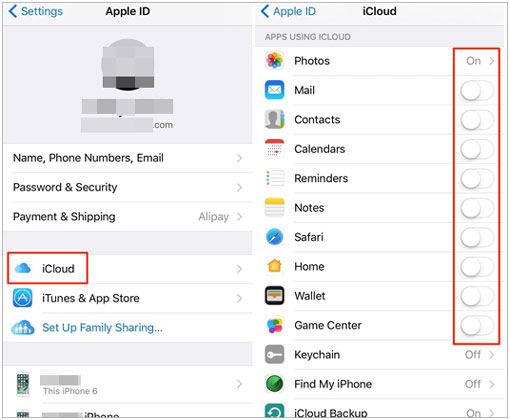
Lisez aussi : Transférer de manière experte des vidéos volumineuses d'un iPhone à un PC de 7 manières (le plus récent)
Vous pouvez facilement utiliser iTunes pour transférer vos données de votre ancien iPhone vers votre nouveau. Cela inclut tout votre contenu acheté et d’autres données. Il s'agit essentiellement de restaurer votre nouvel iPhone à partir de votre sauvegarde iTunes. Mais si vous n'avez pas chiffré votre sauvegarde, iTunes ne peut pas transférer vos données de santé et d'activité. Suivez ces étapes pour transférer vos données d'iTunes vers votre nouvel iPhone.
Étape 1 : Commencez le processus en sauvegardant votre ancien iPhone à l'aide d'iTunes. Lancez l'application iTunes sur votre ordinateur et connectez l'ancien iPhone à votre PC.
Étape 2 : Cliquez sur la section « Périphérique », cliquez sur le bouton « Résumé » et sélectionnez l'option « Cet ordinateur ».
Étape 3 : Appuyez sur le bouton « Sauvegarder maintenant » pour commencer à sauvegarder les données de votre iPhone. Connectez le nouvel iPhone à l'ordinateur et cliquez sur la section Appareil.
Étape 4 : Sélectionnez le fichier de sauvegarde correct dans l'option « Restaurer la sauvegarde ». Déverrouillez la sauvegarde en saisissant votre mot de passe lorsque cela vous est demandé si la sauvegarde est cryptée.
Étape 5 : Attendez la fin du processus de restauration avant de passer aux étapes de configuration restantes sur votre appareil iOS. Cela peut prendre plusieurs minutes. Il est recommandé de garder votre appareil connecté au Wi-Fi et en charge après la configuration afin que le contenu enregistré dans iCloud puisse être téléchargé automatiquement sur votre nouvel iPhone.

Lectures complémentaires : Synchronisez les applications de l'iPhone vers l'iPad de 3 manières simples
Cherchez-vous un moyen pratique de transférer des données d’un iPhone à un autre ? Si oui, vous pouvez opter pour ce logiciel de transfert complet - Samsung Data Transfer . Il s'agit d'un moyen puissant et sécurisé de transférer des données d'un appareil à un autre sans services ni réseaux cloud. Avec cette application, vous pouvez transférer rapidement des contacts , des calendriers, des livres et d'autres fichiers entre deux iPhones en quelques clics.
Même si vous souhaitez copier des fichiers d'un iPhone vers un téléphone Android , cela peut également vous aider. Vos vidéos, musiques, photos, etc. seront transférées directement.
- Transférez divers fichiers entre deux iPhones en un seul clic.
- Prend en charge différentes plates-formes, comme les appareils Android et iOS.
- Aucun risque de perte de données ou d'écrasement lors du transfert de données d'un appareil à un autre.
- Interface conviviale, facile à utiliser et à parcourir.
Téléchargez ce logiciel de transfert iOS.
Transférez des données avec ce logiciel après le passage à un nouvel iPhone :
Étape 1 : Commencez la procédure en téléchargeant puis installez l'application sur votre PC. Lancez l'application et sélectionnez l'option " Mobile Transfer " dans la fenêtre principale.
Étape 2 : Connectez vos iPhones au PC à l'aide de câbles d'éclairage. Ensuite, cliquez sur " Faire confiance " sur vos iPhones et assurez-vous que votre ancien appareil est défini comme appareil source et le nouveau comme appareil de destination. Cliquez sur le bouton « Retourner » pour les intervertir s'ils sont mal disposés.
Étape 3 : Choisissez les éléments que vous souhaitez déplacer de la liste de contenu. Ensuite, cliquez sur « Démarrer la copie » pour démarrer le processus de transfert automatisé.

Étape 4 : Une fois le processus terminé, le programme affichera un message indiquant « Le transfert est terminé » et fournira un rapport sur les résultats du transfert de données.

Nous avons discuté de quatre méthodes simples pour changer d'iPhone. Vous pouvez utiliser iTunes, iCloud ou un programme efficace comme Samsung Data Transfer pour copier des fichiers d'un iPhone à un autre. Chaque méthode a ses propres avantages et inconvénients. Cependant, si vous souhaitez qu'un outil de transfert direct fonctionne pour la plupart des appareils iOS et Android, Samsung Data Transfer sera recommandé.
Articles Liés
Transférer rapidement de la musique d'un iPhone à un ordinateur gratuitement (Guide qualité)
Comment transférer des photos de l'iPhone vers une clé USB | Aucun dommage à la qualité
Comment transférer des iBooks d'iPhone vers iPad avec 5 méthodes simples
Transférez un iPhone vers un Samsung S20 avec 5 méthodes simples [facile et sûre]
Transférez WhatsApp de l'iPhone vers Huawei avec 3 solutions viables
Copyright © samsung-messages-backup.com Tous droits réservés.